如今很多用户都升级了win10系统使用,我们在平时使用电脑的过程中,电脑难免会装上一些流氓软件,怎么也彻底清除不干净,很多小伙伴都不知道win10系统如何查找流氓软件的源头,接下来
如今很多用户都升级了win10系统使用,我们在平时使用电脑的过程中,电脑难免会装上一些流氓软件,怎么也彻底清除不干净,很多小伙伴都不知道win10系统如何查找流氓软件的源头,接下来小编就把win10彻底删除流氓软件的方法带给大家。我们一起来看看吧。
win10怎么查找流氓软件源头:
1.首先我们按win+r键打开运行窗口,输入命令“mrt"回车确定。
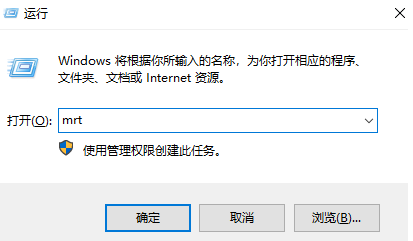
2.在弹出的窗口中点击下一步。
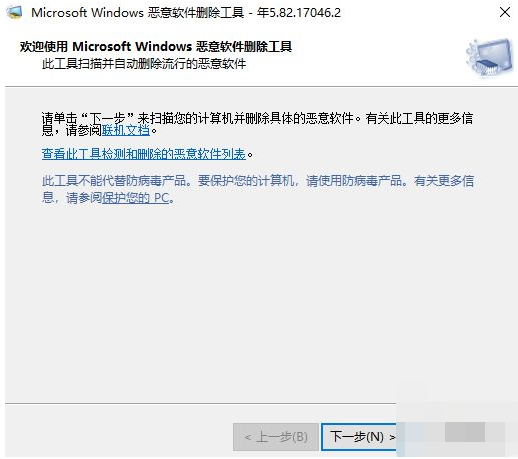
3.接着在窗口里选择”完全扫描“,能保证扫描的我们电脑里的每一个软件,点击下一步。
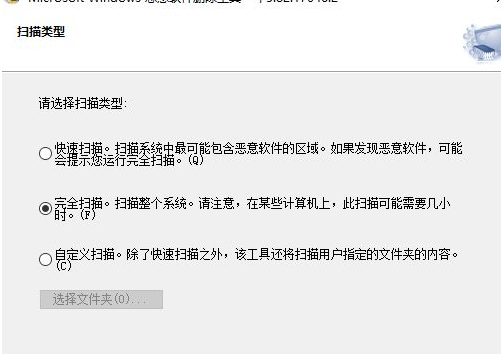
4.当我们扫描完后就会自动给出扫描结果,如果有会直接显示出来示意删除。
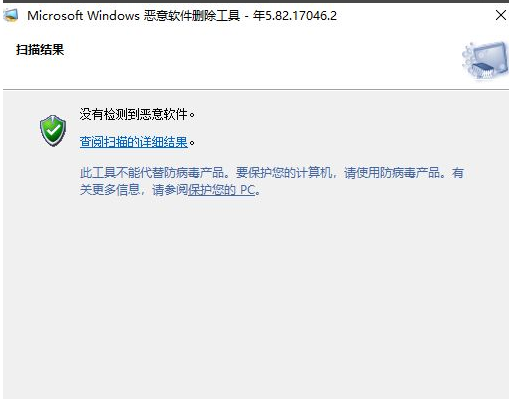
以上就是win10怎么查找流氓软件源头的内容,希望能帮助到大家。
